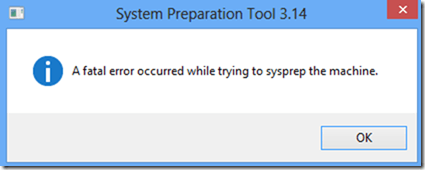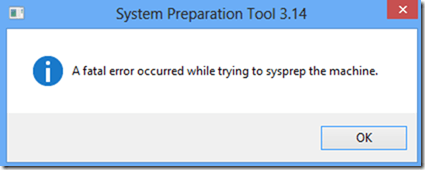Инструментът за подготовка на системата, известен също като Sysprep, е инструмент, който ви позволява да го използвате едновременно с други инструменти за внедряване за различни цели. Инструментът за подготовка на системата (Sysprep.exe) позволява на ИТ лесно да изпълни процеса на клониране на устройството с помощта на продуктови ключове на Windows.
След като създадете виртуална памет (VM - Virtual Memory), инсталирате софтуера и актуализирате, стартирайте Sysprep 3.14, като използвате опцията Generalize options.
На екрана ще получите съобщението „ Обработване на фаза на почистване Sysprep плъгини “.... и след това ще получите съобщение за грешка „ Sysprep Preparation Tool 3.14. Възникна фатална грешка при опит за sysprep на машината “ (Sysprep Preparation Tool 3.14. Fatal Error възниква по време на Sysprep процес).
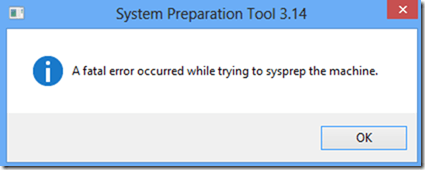
Отидете на setupact.log в устройство C:\windows\system32\sysprep\panther и по-долу е кодът на грешката:
„Грешка, SYSPRP не успя да премахне приложения за текущия потребител: 0x80073cf2.
Грешка, SYSPRP изходният код на нишката RemoveAllApps беше 0x3cf2.
Грешка, [0x0f0082] SYSPRP ActionPlatform::LaunchModule: Възникна грешка при изпълнение"
(Грешка, SYSPRP Не може да премахне приложенията на текущия потребител: 0x80073cf2.
Грешка, SYSPRP изходният код на RemoveAll Apps (всички премахнати приложения) е 0x3cf2.
Грешка, [0x0f0082] SYSPRP ActionPlatform::LaunchModule: Не се появи по време на изпълнение).
Как да поправя:
Ако се опитате да стартирате Sysprep и получите съобщения за фатална грешка, можете да следвате стъпките по-долу, за да го коригирате:
* Първо, трябва да преинсталирате операционната система на вашия компютър.
* Прекъснете всички интернет връзки и влезте с локален акаунт, за да извършите инсталационния процес. Акаунтите на Microsoft могат да нарушат софтуера.
* Щракнете с десния бутон върху музикалното приложение xBox на началния екран и изберете опцията за деинсталиране.
* Натиснете клавишната комбинация Win + X , след това щракнете, за да изберете Windows PowerShell (Admin) , въведете Get-AppxPackage | Remove-AppxPackage , след което натиснете Enter.
* Свържете се отново с интернет, след като сте готови.
Можете да се обърнете към още няколко статии по-долу:
Късмет!